windows 10 配置 docker lnmp 开发环境
win10 部署 docker lnmp 开发环境
windows 安装 docker
这步省略,网上很多。自己安装
安装LNMP
使用仓库安装,或者导入,都可以
php Dockerfile
FROM centos:7
MAINTAINER www.aliangedu.com
RUN yum -y install wget
RUN wget -O /etc/yum.repos.d/CentOS-Base.repo http://mirrors.aliyun.com/repo/Centos-7.repo
RUN yum clean all && yum makecache
RUN yum install -y gcc gcc-c++ make zlib zlib-devel pcre pcre-devel libjpeg libjpeg-devel libpng libpng-devel freetype freetype-devel libxml2 libxml2-devel glibc glibc-devel glib2 glib2-devel bzip2 bzip2-devel ncurses ncurses-devel curl curl-devel e2fsprogs e2fsprogs-devel krb5 krb5-devel openssl openssl-devel openldap openldap-devel nss_ldap openldap-clients openldap-servers libmcrypt libmcrypt-devel autoconf
WORKDIR /tmp
ADD https://www.php.net/distributions/php-7.2.34.tar.gz /tmp/
RUN tar zxvf /tmp/php-7.2.34.tar.gz
WORKDIR /tmp/php-7.2.34
RUN ls -al
RUN ./configure \
--prefix=/usr/local/php \
--with-mcrypt=/usr/local/libmcrypt \
--with-zlib \
--enable-mbstring \
--with-openssl \
--with-mysql \
--with-mysqli \
--with-mysql-sock \
--with-gd \
--with-jpeg-dir=/usr/lib \
--enable-gd-native-ttf \
--enable-pdo \
--with-pdo-mysql \
--with-gettext \
--with-curl \
--with-pdo-mysql \
--enable-sockets \
--enable-bcmath \
--enable-xml \
--with-bz2 \
--enable-zip \
--enable-freetype \
--enable-opcache \
--enable-fpm
RUN make && make install
RUN ln -s /usr/local/php/bin/pear /usr/bin/pear
RUN ln -s /usr/local/php/bin/pecl /usr/bin/pecl
RUN ln -s /usr/local/php/bin/php /usr/bin/php
RUN ln -s /usr/local/php/sbin/php-fpm /usr/bin/php-fpm
RUN ln -s /usr/local/php/bin/phpize /usr/bin/phpize
RUN cp ./php.ini-development /usr/local/php/lib/php.ini
RUN cp /usr/local/php/etc/php-fpm.conf.default /usr/local/php/etc/php-fpm.conf
RUN cp /usr/local/php/etc/php-fpm.d/www.conf.default /usr/local/php/etc/php-fpm.d/www.conf
RUN sed -i "s/127.0.0.1/0.0.0.0/" /usr/local/php/etc/php-fpm.d/www.conf
RUN sed -i "21a \daemonize = no" /usr/local/php/etc/php-fpm.conf
WORKDIR /usr/local/php
EXPOSE 9000
CMD php-fpm
nginx Dockerfile
# nginx Dockerfile
# Version 1.0
# author fendo
# Base images 基础镜像
FROM centos:centos7
#安装相关依赖
RUN yum -y install gcc gcc-c++ autoconf automake make
RUN yum -y install zlib zlib-devel openssl* pcre* wget lua-devel
RUN yum -y install unzip zip
RUN mkdir -p /etc/nginx/lua
#安装lua-waf
#WORKDIR /tmp
#ADD https://github.com/loveshell/ngx_lua_waf/archive/master.zip /tmp/
#RUN unzip master.zip
#RUN cp -r ngx_lua_waf-master /etc/nginx/waf
#安装lua
#WORKDIR /tmp
#ADD https://github.com/agentzh/lua-resty-memcached/archive/v0.11.tar.gz /tmp/
#RUN tar zxf v0.11.tar.gz
#RUN cp -r ./lua-resty-memcached-0.11/lib/resty/memcached.lua /etc/nginx/lua/
#WORKDIR /tmp
#ADD https://github.com/LuaJIT/LuaJIT/archive/v2.0.5.tar.gz /tmp/
#RUN tar zxf v2.0.5.tar.gz
#WORKDIR /tmp/LuaJIT-2.0.5
#RUN make PREFIX=/usr/local/luajit
#RUN make install PREFIX=/usr/local/luajit
#WORKDIR /tmp
##ADD https://github.com/simpl/ngx_devel_kit/archive/v0.3.0.tar.gz /tmp/
#RUN tar -xzvf v0.3.0.tar.gz
#RUN cp -r ngx_devel_kit-0.3.0/ /usr/local/src/
#WORKDIR /tmp
#ADD https://github.com/openresty/lua-nginx-module/archive/v0.10.13.tar.gz /tmp/
#RUN tar -xzvf v0.10.13.tar.gz
#RUN cp -r lua-nginx-module-0.10.13/ /usr/local/src/
#设置环境变量
#RUN export LUAJIT_LIB=/usr/local/lib
#RUN export LUAJIT_INC=/usr/local/include/luajit-2.0
#nginx ngx_cache_purge模块
#ADD http://labs.frickle.com/files/ngx_cache_purge-2.3.tar.gz /tmp/
#WORKDIR /tmp
#RUN tar -xzvf ngx_cache_purge-2.3.tar.gz
#RUN cp -r ngx_cache_purge-2.3/ /usr/local/src/
#nginx echo模块
#ADD https://github.com/openresty/echo-nginx-module/archive/v0.62.tar.gz /tmp/
#WORKDIR /tmp
#RUN tar -xzvf v0.62.tar.gz
#RUN cp -r echo-nginx-module-0.62/ /usr/local/src/
#nginx check模块
#ADD https://github.com/yaoweibin/nginx_upstream_check_moduLe/archive/master.zip /tmp/
#WORKDIR /tmp
#RUN unzip master.zip
#RUN cp -r nginx_upstream_check_module-master/ /usr/local/src/
#nginx安装
WORKDIR /tmp
ADD http://nginx.org/download/nginx-1.19.4.tar.gz /tmp/
RUN useradd -M -s /sbin/nologin nginx
RUN tar -zxvf nginx-1.19.4.tar.gz
RUN mkdir -p /usr/local/nginx
RUN mkdir -p /var/cache/nginx
RUN cd /tmp/nginx-1.19.4 \
&& ./configure \
--prefix=/etc/nginx \
--sbin-path=/usr/sbin/nginx\
--modules-path=/usr/lib/nginx/modules \
--conf-path=/etc/nginx/nginx.conf \
--error-log-path=/log/error.log \
--http-log-path=/log/access.log \
--pid-path=/var/run/nginx.pid \
--lock-path=/var/run/nginx.lock \
--http-client-body-temp-path=/var/cache/nginx/client_temp \
--http-proxy-temp-path=/var/cache/nginx/proxy_temp \
--http-fastcgi-temp-path=/var/cache/nginx/fastcgi_temp \
--http-uwsgi-temp-path=/var/cache/nginx/uwsgi_temp \
--http-scgi-temp-path=/var/cache/nginx/scgi_temp \
--user=nginx \
--group=nginx \
--with-compat \
--with-file-aio \
--with-threads \
--with-http_addition_module \
--with-http_auth_request_module \
--with-http_dav_module \
--with-http_flv_module \
--with-http_gunzip_module \
--with-http_gzip_static_module \
--with-http_mp4_module \
--with-http_random_index_module \
--with-http_realip_module \
--with-http_secure_link_module \
--with-http_slice_module \
--with-http_ssl_module \
--with-http_stub_status_module \
--with-http_sub_module \
--with-http_v2_module \
--with-mail \
--with-mail_ssl_module \
--with-stream \
--with-stream_realip_module \
--with-stream_ssl_module \
--with-stream_ssl_preread_module \
#--add-module=/usr/local/src/lua-nginx-module-0.10.13 \
#--add-module=/usr/local/src/ngx_devel_kit-0.3.0 \
#--add-module=/usr/local/src/ngx_cache_purge-2.3 \
#--add-module=/usr/local/src/echo-nginx-module-0.62 \
#--add-module=/usr/local/src/nginx_upstream_check_module-master \
--with-cc-opt='-g -O2 -fdebug-prefix-map=/data/builder/debuild/nginx-1.19.4/debian/debuild-base/nginx-1.19.4=. -fstack-protector-strong -Wformat -Werror=format-security -Wp,-D_FORTIFY_SOURCE=2 -fPIC' --with-ld-opt='-Wl,-z,relro -Wl,-z,now -Wl,--as-needed -pie' \
&& make && make install
#映射端口
EXPOSE 80
ADD ./cp/nginx.conf /etc/nginx/nginx.conf
RUN mkdir /etc/nginx/conf.d && mkdir /www
ADD ./nginx/conf/default.conf /etc/nginx/conf.d
#CMD 运行以下命令
CMD ["nginx","-g","daemon off;"]
mysql Dockerfile
# mysql Dockerfile
# Version 1.0
# author fendo
# Base images 基础镜像
FROM centos:centos7
#安装相关依赖
#yum
RUN yum -y install libaio-devel.x86_64 numactl.x86_64
RUN yum -y install openssl openssl-devel
#pt工具安装
#WORKDIR /usr/local/src
#RUN yum install -y gcc
#RUN yum install -y perl-CPAN perl-Time-HiRes perl-ExtUtils-CBuilder perl-ExtUtils-MakeMaker cpan perl-Digest-MD5 perl-DBI perl-DBD-MySQL perl-Time-HiRes perl-IO-Socket-SSL
#ADD http://www.percona.com/redir/downloads/percona-toolkit/2.1.1/percona-toolkit-2.1.1.tar.gz /usr/local/src
#RUN tar zxvf percona-toolkit-2.1.1.tar.gz
#WORKDIR /usr/local/src/percona-toolkit-2.1.1
#RUN perl Makefile.PL PREFIX=/usr/local/percona-toolkit
#RUN make && make install
RUN useradd mysql
WORKDIR /usr/local/src
#ADD https://downloads.mysql.com/archives/get/p/23/file/mysql-5.7.31-linux-glibc2.12-x86_64.tar.gz /usr/local/src
ADD mysql-5.7.31-linux-glibc2.12-x86_64.tar.gz /usr/local/src
#RUN tar zxvf mysql-5.7.31-linux-glibc2.12-x86_64.tar.gz
RUN mv /usr/local/src/mysql-5.7.31-linux-glibc2.12-x86_64 /usr/local/mysql
RUN cd /usr/local/mysql
RUN mkdir -p /usr/local/mysql/data
RUN mkdir -p /var/lib/mysql
RUN echo "">/etc/my.cnf
#初始化数据库
RUN /usr/local/mysql/bin/mysqld --initialize --user=mysql --basedir=/usr/local/mysql --datadir=/usr/local/mysql/data 2>/tmp/pass
RUN /usr/local/mysql/bin/mysql_ssl_rsa_setup --datadir=/usr/local/mysql/data
#安装pbk
#RUN yum -y install numactl
#ADD https://www.percona.com/downloads/XtraBackup/Percona-XtraBackup-2.4.9/binary/tarball/percona-xtrabackup-2.4.9-Linux-x86_64.tar.gz /usr/local/src
#ADD percona-xtrabackup-2.4.9-Linux-x86_64.tar.gz /usr/local/src
#RUN tar zxvf percona-xtrabackup-2.4.9-Linux-x86_64.tar.gz
#RUN mv percona-xtrabackup-2.4.9-Linux-x86_64 /usr/local/xtrabackup
#RUN ln -s /usr/local/xtrabackup/bin/* /usr/bin/
MAINTAINER wjj wjj@qq.com
RUN chown -R mysql.mysql /usr/local/mysql/data
ENV PATH $PATH:/usr/local/mysql/bin
RUN echo "passwd=\"`cat /tmp/pass |grep root@localhost:|awk '{print $11}'`\"" >>/usr/local/src/init.sh
RUN echo "mysql -uroot -p\$passwd --connect-expired-password -e \"alter user user() identified by 'root'\";" >>/usr/local/src/init.sh
RUN echo "mysql -uroot -proot -e \"update mysql.user set Host='%' where User='root' limit 1;\";" >>/usr/local/src/init.sh
RUN echo "mysql -uroot -proot -e \"flush privileges\";" >>/usr/local/src/init.sh
#映射端口
EXPOSE 3306
#CMD 运行以下命令
CMD /usr/local/mysql/bin/mysqld_safe
#运行命令
#docker build -f dockerfile -t mysql:1 ./
#docker run --name mysql1 --hostname mysql1 --ip 172.17.0.2 -p 3306:3306 -v mysql_conf:/etc -v mysql_data:/usr/local/mysql -itd mysql:1
redis Dockerfile
FROM centos:centos7
#安装依赖
RUN yum -y install tcl gcc automake autoconf libtool make
#RUN yum -y install centos-release-sc1
RUN rpm -ivh https://cbs.centos.org/kojifiles/packages/centos-release-scl-rh/2/3.el7.centos/noarch/centos-release-scl-rh-2-3.el7.centos.noarch.rpm
RUN yum -y install devtoolset-9-gcc devtoolset-9-gcc-c++ devtoolset-9-binutils
RUN scl enable devtoolset-9 bash
#RUN "source /opt/rh/devtoolset-9/enable" >> /etc/profile && gcc -v
WORKDIR /tmp
#ADD http://download.redis.io/releases/redis-5.0.9.tar.gz /tmp/
ADD redis-5.0.9.tar.gz /tmp/
# PREFIX=/usr/local/redis/
# WORKDIR /tmp/redis-5.0.9 #&& make && make install PREFIX=/usr/local/redis
RUN cd /tmp/redis-5.0.9 && make && make install PREFIX=/usr/local/redis
ADD ./redis.conf /usr/local/redis/
RUN cp /usr/local/redis/bin/* /usr/bin/
WORKDIR /usr/local/src
#映射端口
EXPOSE 6379
#CMD 运行以下命令
CMD redis-server /usr/local/redis/redis.conf
构建镜像
# 当前目录创建镜像
$ docker build -t centos/php:7.2 -f .\docker-php .
$ docker build -t centos/nginx:latest -f .\docker-nginx .
$ docker build -t centos/mysql:5.7 -f .\docker-mysql .
$ docker build -t centos/redis:5.0 -f .\docker-redis .
# 查看镜像
❯ docker images
REPOSITORY TAG IMAGE ID CREATED SIZE
centos/mysql 5.7 4401a0a40b1d 3 days ago 3.74GB
centos/php 7.2 cdb3f044dabf 3 days ago 1.72GB
centos/nginx latest c25a3e671855 3 days ago 765MB
redis 5.0 9b58edd0f903 6 weeks ago 1.17GB创建容器
首先需要
docker-compose命令, 自己安装
下面是docker-compose.yaml文件
version : "3" #docker-compose的版本
services: #容器的集合
mysql: #项目名称
#build:
# dockerfile: docker-mysql
# context: ./
image: centos/mysql:5.7 #镜像名称,如果是通过dockerfile创建的可以使用build属性
container_name: mysql #容器名称,如果没有这个属性的话,docker-compose会随机分配一个名字给容器
privileged: true #允许操作的表示,如果不加的话会出现类似,permission deny的错误
ports:
- 3306:3306 #开放宿主机和容器的映射端口
environment:
MYSQL_ROOT_PASSWORD: root #mysql镜像中的环境变量
volumes:
- mysql_data:/usr/local/mysql/data
php:
#build:
# dockerfile: docker-php
# context: ./
image: centos/php:7.2
container_name: php
privileged: true
ports:
- 9000:9000
volumes:
- C:/web:/www #挂载卷,需要注意的是,php在以模块的形式加载到nginx的时候,需要他们两个的目录结构一致,否则nginx无法加载php,但是 html等静态问价可以正常访问。
environment:
APP_ENV: dev
#php74:
# image: php:7.4
# container_name: php74
# privileged: true
# ports:
# - 9074:9000
# volumes:
# - ./nginx/www:/www
# environment:
# APP_ENV: test
#php7325:
# image: php:7.3.25
# container_name: php7325
# privileged: true
# ports:
# - 9075:9000
# volumes:
# - ./nginx/www:/www
# environment:
# APP_ENV: test
nginx:
#build:
# dockerfile: docker-nginx
# context: ./
image: nginx:latest
container_name: nginx
privileged: true
restart: always
ports:
- 80:80
- 81:81
- 82:82
- 83:83
- 84:84
- 85:85
- 86:86
volumes:
- ./nginx/conf:/etc/nginx/conf.d # 当前目录影射到容器中
- ./nginx/log:/log
- C:/web:/www
redis:
image: redis:5.0
container_name: redis
privileged: true
ports:
- 6379:6379
volumes:
mysql_data: {}运行命令
docker-compose up -d
# 查看容器
❯ docker ps -a
CONTAINER ID IMAGE COMMAND CREATED STATUS PORTS NAMES
b4790c8c7068 nginx:latest "/docker-entrypoint.…" 2 days ago Up 9 hours 0.0.0.0:80-86->80-86/tcp, :::80-86->80-86/tcp nginx
75224b173b86 centos/php:7.2 "/bin/sh -c php-fpm" 2 days ago Up 9 hours 0.0.0.0:9000->9000/tcp, :::9000->9000/tcp php
6e499aadff0a centos/mysql:5.7 "/bin/sh -c /usr/loc…" 2 days ago Up 9 hours 0.0.0.0:3306->3306/tcp, :::3306->3306/tcp mysql
a401b297440e redis:5.0 "/bin/sh -c 'redis-s…" 2 days ago Up 9 hours 0.0.0.0:6379->6379/tcp, :::6379->6379/tcp redis进入容器配置
# 进入容器
> docker exec -it php bash
# 安装redis扩展
[root@75224b173b86 php]# cd /usr/local/src/
[root@75224b173b86 src]# ls
package.xml redis-5.3.2 redis-5.3.2.tgz
[root@75224b173b86 src]# cd redis-5.3.2
[root@75224b173b86 src]# phpize
[root@75224b173b86 src]# ./configure --with-php-config=/usr/local/php/bin/php-config
[root@75224b173b86 src]# make && make install
[root@75224b173b86 src]# php -i |grep redis
# 配置redis密码,监听地址
> docker exec -it redis bash
vim redis.conf
requirepass root
bind 0.0.0.0
# 初始化mysql,设置密码创建nginx配置
当前目录
./nginx/conf/default.conf, 此目录就是nginx dockerfile映射的目录server { listen 80; server_name www.test1.com; root /www/test; location / { index index.php index.html index.htm; } location ~ \.php$ { fastcgi_pass php:9000; fastcgi_index index.php; fastcgi_param SCRIPT_FILENAME $document_root$fastcgi_script_name; include fastcgi_params; } }
测试
在目录
c:/web/创建一个index.php
<?php
phpinfo();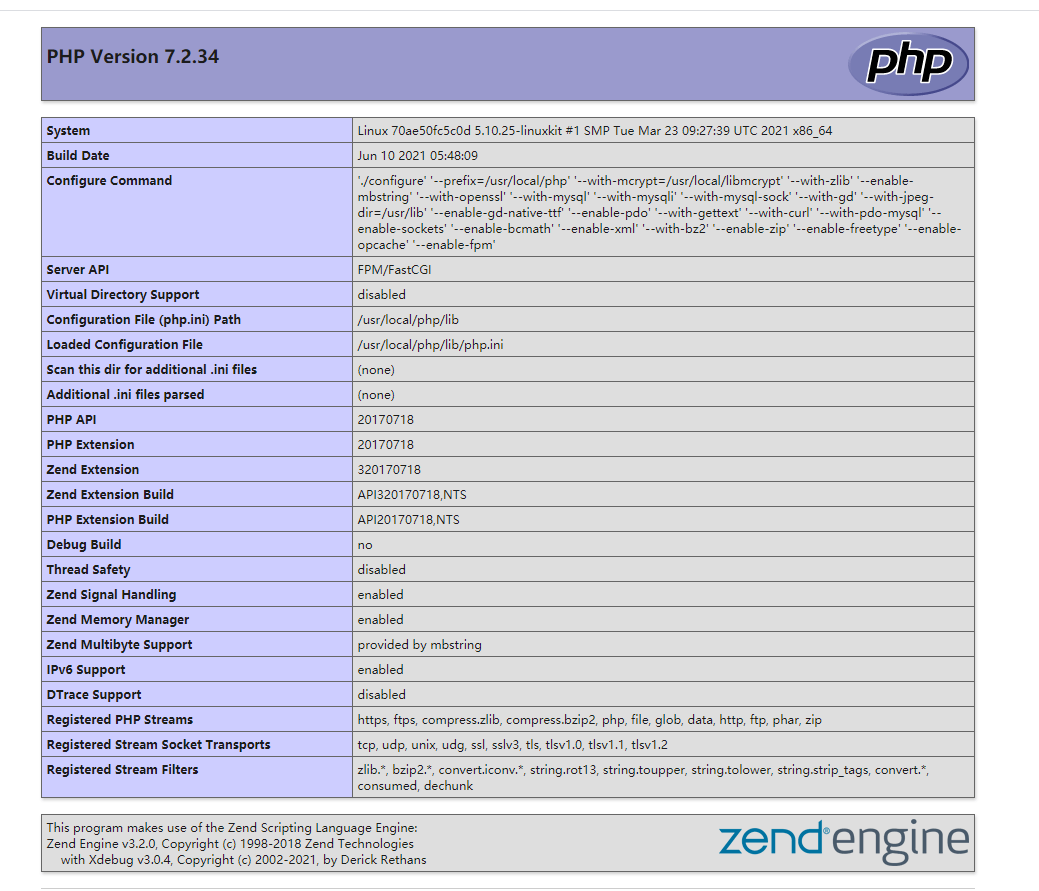
本作品采用《CC 协议》,转载必须注明作者和本文链接






 关于 LearnKu
关于 LearnKu




推荐文章: